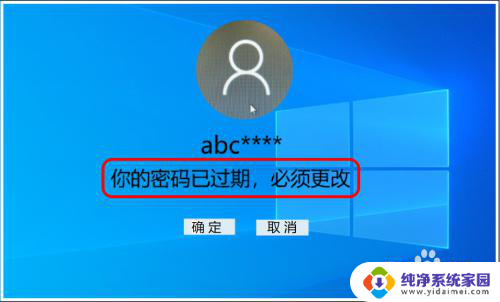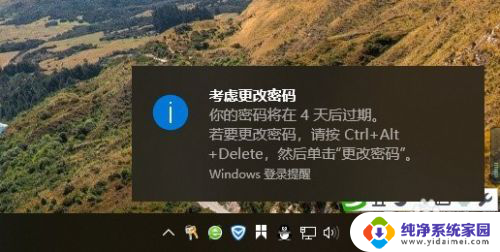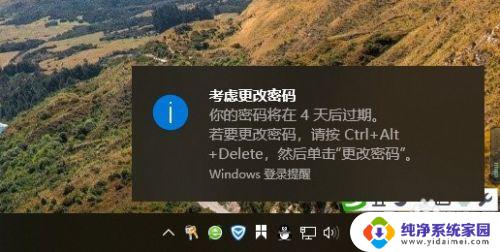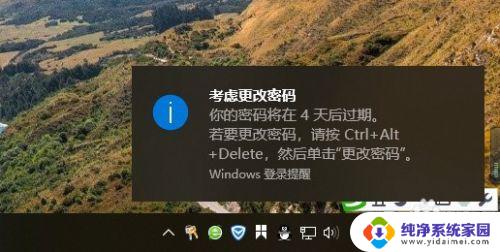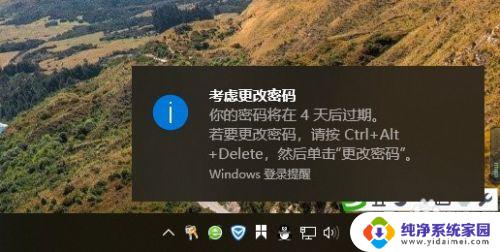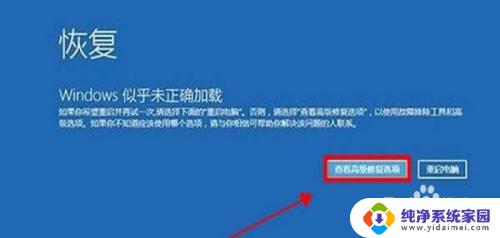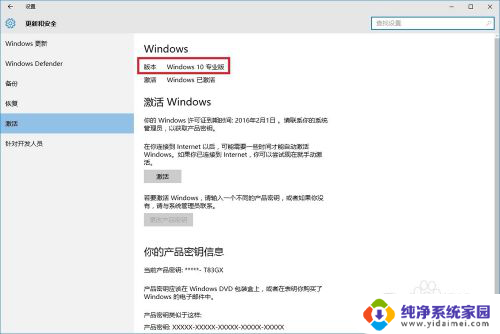win10密码过期必须更改 Win10登录总是提示密码已过期怎么办
在使用Win10系统时,有时候会遇到密码过期必须更改的情况,而且总是提示密码已过期的烦恼,这种情况让人感到困扰,但其实只需要简单的操作就可以解决。通过一些简单的步骤,我们可以轻松地更改密码,从而解决登录时遇到的问题,让使用Win10系统变得更加顺畅。接下来让我们一起来了解如何应对Win10密码过期的情况,以便更好地管理系统登录。
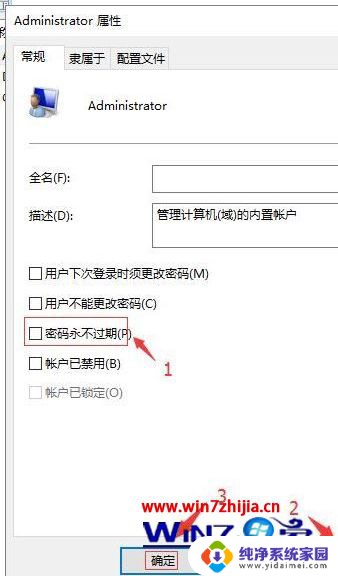
我认为,如果遇到此问题。应该先进入【安全模式】然后再进入 本地用户和组 窗口设置来解决问题。下面介绍Windows 10系统登录提示你的密码已过期必须更改解决方法。
Windows 10系统登录时出现提示:你的密码已过期,必须更改。
Windows 10系统登录提示你的密码已过期必须更改解决方法
第一步:进入Windows 10系统安全模式。
电脑不能进入系统桌面时进入安全模式的方法有两种,一是从【更改默认值或选择其他选项】进入安全模式;二是强制开-关机进入安全模式(不推荐使用此方法,对电脑硬件有损害)。
方法一:从【更改默认值或选择其他选项】进入安全模式如果电脑安装了两个系统,则开机时会出现一个【选择操作系统】界面。在这个界面下,我们点击:更改默认值或选择其他选项;
打开【选择一个选项】窗口,点击:疑难解答;
在【疑难解答】窗口中,点击:高级选项;
在【高级选项】窗口中,我们点击:启动设置;
在【启动设置】窗口中,再点击:重启;
打开【启动设置】窗口,可以看到进入系统安全模式有三种方式:
1)启用安全模式
2)启用带网络连接的安全模式
3)启用带命令提示符的安全模式
建议使用 5)启用带网络连接的安全模式,按下键盘上的【5】或【F5】;
方法二:强制开-关机进入安全模式(不推荐使用此方法,对电脑硬件有损害)。(略)电脑重启即进入带网络连接的安全模式,我们打开【运行】对话框,输入:lusrmgr.msc 命令,点击确定或按下键盘上的回车键;
在本地用户和组窗口中,点击:【用户】 -【abc****】-【属性】;
在 abc**** 属性窗口中,可以看到没有复选 密码永不过期(P);
点击密码永不过期(P)复选框打勾,再点击:应用 - 确定;
重启计算机,应该不会再出现提示:你的密码已过期,必须更改。
Win10图片密码怎么设置? Win10创建图片密码的技巧
Win10怎么设置硬盘密码? Win10 20H2磁盘设置密码的技巧
以上是win10密码过期需要更改的所有内容,如果您遇到相同的问题,可以参考本文中介绍的步骤进行修复,希望这对您有所帮助。